win11无法调用开始菜单怎么办 win11无法打开开始菜单如何修复
更新时间:2022-01-08 14:25:52作者:xinxin
许多用户在第一次接触win11专业版系统的时候,都会发觉其桌面底下任务栏中的图标和功能键都变成了居中状态,同时打开win11开始菜单时却出现了居中的窗口,使得用户看起来更加的显眼,那么win11无法调用开始菜单怎么办呢?这里小编就来教大家win11无法打开开始菜单修复方法。
具体方法:
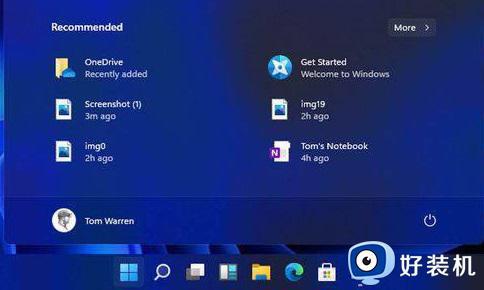
方法一
1、首先我们点击下方开始菜单右侧的搜索按钮,打开搜索界面。
2、在其中搜索并打开“控制面板”。
3、进入控制面板后,找到其中的“卸载程序”。
4、接着在左边栏中找到“查看已安装的更新”。
5、最后选中所有最近的更新,将他们一并删除就可以了。
方法二
1、按下键盘上的“Ctrl+ Alt+Delete”。
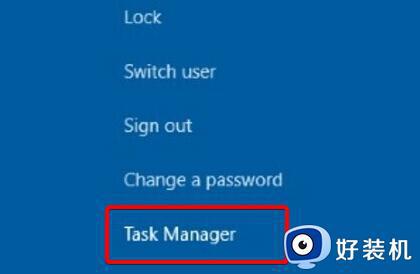
2、打开之后找到“资源管理器”,右键选中选择“重新启动”就可以打开开始菜单了。
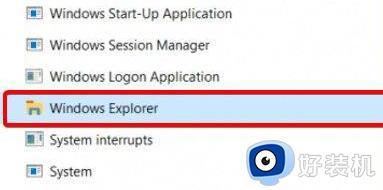
以上就是关于win11无法打开开始菜单修复方法了,有遇到相同问题的用户可参考本文中介绍的步骤来进行修复,希望能够对大家有所帮助。
win11无法调用开始菜单怎么办 win11无法打开开始菜单如何修复相关教程
- windows11开始按钮打不开如何修复 win11打不开开始菜单的解决方法
- windows11开始菜单无法打开如何修复 win11无法打开开始菜单的解决方法
- win11无法打开开始菜单如何修复 win11打不开开始菜单的解决方法
- win11开始菜单打不开的修复方法 win11开始菜单栏无法打卡怎么办
- 电脑win11打不开windows菜单怎么办 win11无法打开开始菜单如何解决
- windows11开始按钮打不开如何解决 window11开始菜单没反应怎么修复
- win11关键错误你的开始菜单出现了问题怎么办 win11提示关机错误无法打开开始菜单如何解决
- win11重置后电脑打不开菜单怎么办 win11无法打开开始菜单修复方法
- win11修改开始菜单大小的方法 win11怎么修改开始菜单大小
- win11左下角开始菜单没反应怎么回事 win11开始菜单打不开问题如何修复
- Win11删除蓝牙设备失败如何解决 win11删不掉蓝牙设备的解决方法
- 为什么Win11电脑前置耳机没声音 Win11电脑前置耳机没声音的多种解决方法
- windows11怎么关闭bitlocker win11关闭bitlocker加密的步骤
- 如何在win11系统添加新网络连接 win11系统添加新网络连接操作方法
- 如何把Win11任务栏放到屏幕顶部 Win11任务栏放到屏幕顶部的设置方法
- 如何关闭win11随机硬件地址功能 禁用win11随机硬件地址功能的方法
win11教程推荐
- 1 win11怎么隐藏输入法状态栏 win11如何隐藏输入法图标
- 2 windows11怎么改中文 windows11如何设置中文
- 3 win11重置未进行任何更改怎么办 win11重置提示未进行任何更改解决方法
- 4 win11桌面改win10风格设置方法 win11布局怎么改成win10风格
- 5 win11怎么跳过添加微软账户 win11新系统如何跳过添加账户
- 6 windows11许可证即将过期怎么激活 win11你的Windows许可证即将过期如何解决
- 7 win11怎么设置息屏不断网 win11电脑休眠如何不关掉网络
- 8 win11装安卓子系统详细教程 win11安卓子系统怎么安装
- 9 win11时间怎么显示秒数 windows11时间如何设置到秒
- 10 windows11无法连接到打印机0x0000011b的解决办法
